
Potencia tu estrategia SEO: dominando los comandos de búsqueda de Google
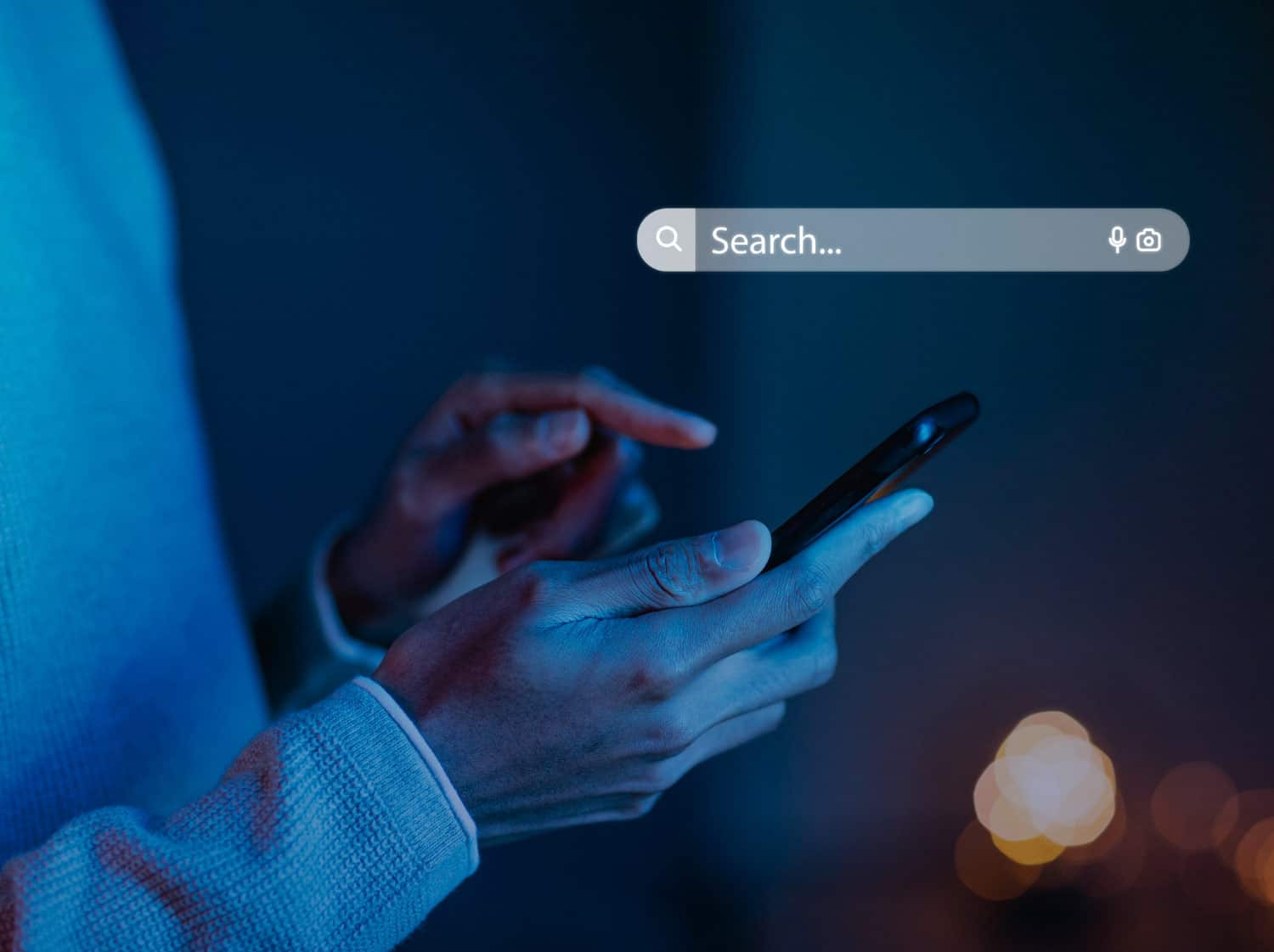
En la inmensidad de internet, encontrar la información concreta que necesitamos puede ser como buscar una aguja en un pajar. Y aquí es dónde los comandos de búsqueda avanzada de Google aparecen para simplificarnos la vida.
En este artículo, queremos presentarte o ayudarte a profundizar en este tipo de búsqueda avanzada en Google. A través de una serie de operadores y símbolos, que actúan como caracteres especiales, podemos filtrar información de interés en el buscador. El resultado: contenidos más específicos y concretos en mucho menos tiempo. El uso de estos recursos puede contribuir a mejorar nuestra productividad y a localizar contenido de interés que con una búsqueda normal podría haberse escapado de nuestras manos. Además, su uso puede ser esencial para optimizar tareas y estrategias SEO. ¿Quieres convertirte en un usuario avanzado de las búsquedas en Google? ¡Empecemos!
- ¿Qué son los comandos de búsqueda o footprints de Google?
- Principales comandos de búsqueda de Google
- Comandos de búsqueda de Google de interés SEO
¿Qué son los comandos de búsqueda o footprints de Google?
Los comandos de búsqueda de Google son instrucciones especiales que se introducen en la barra de búsqueda para dirigir y refinar los resultados de nuestras consultas. O, dicho de otra forma, son pequeños atajos que nos guían hacia resultados más ajustados a nuestras necesidades en menos tiempo.
Están compuestos por operadores de búsqueda (caracteres especiales como los corchetes, almohadillas, y demás símbolos del teclado, que tienen una función extratextual) y términos específicos que permitenexcluir ciertos términos, realizar búsquedas en sitios webs específicos, localizar palabras clave en URL, encontrar archivos específicos y mucho más.
Además, pueden ser un gran aliado durante el desarrollo de ciertas tareas rutinarias de posicionamiento web como la investigación de palabras, el análisis de backlinks y las auditorías On-Page, entre otras. ¿Comenzamos a sacarle más partido a Google?
Principales comandos de búsqueda o footprints de Google
Existen gran cantidad de este tipo de “atajos” o comandos de búsqueda avanzada que podemos usar en Google. Sin embargo, no siempre es necesario recurrir a todos ellos durante el filtrado de ciertas búsquedas. En base al resultado buscado, es decir, nuestra intención de búsqueda, deberemos seleccionar qué operadores pueden ser de utilidad y qué otros operadores necesitaremos ignorar, por el momento.
A continuación, detallamos los comandos esenciales para el filtrado de casi cualquier tipo búsqueda:
- » » (comillas): Google buscará exactamente todo lo que pongamos entre comillas. No es lo mismo buscar Shooter video games que “Shooter video games”. En el primer caso, aparecerán páginas con solo shooter o solo games, incluso en singular, mientras que en el segundo, solo se mostrarán páginas que contengan exactamente la expresión completa y literal Shooter video games.
Estos operadores son de gran interés para la investigación de términos específicos, al localizar páginas que coinciden exactamente con los mismos.
- – (signo menos): Son operadores de exclusión. Por lo que, si añadimos el signo menos delante de un término, solo aparecerán páginas en las que no se encuentre este término.
- OR o / (barra): Funcionan como elemento para unir dos o más alternativas. Por ejemplo, si se incluye entre dos términos, le estarías indicando a Google que buscas resultados sobre el término 1 o sobre el término 2. Así podemos conseguir datos que incluyan ambos términos o únicamente uno de ellos.
Este comando de búsqueda es perfecto para buscar páginas que contengan una o varias palabras clave de interés, pudiendo ser de gran interés durante investigaciones de competidores o de tendencias para el SEO de tu web.
- AND: Permite buscar varios términos. Al contrario que el OR o /, el uso de este operador sólo generará resultados relacionados con todos los términos incluidos a ambos lados del AND y no con algunos de ellos como pasa empleando OR.
- * (comodín): Se utiliza para sustituir una palabra y puede combinarse con el operador de literalidad (» «).
Si necesitas reemplazar una palabra o buscar variaciones, este es tu aliado.
- () (paréntesis): Funciona como operador para agrupar términos y definir la lógica de la búsqueda. Permite especificar cómo deben combinarse los términos dentro de la búsqueda. Por ejemplo, si buscas “SEO (técnicas OR estrategias)”, le estarás indicando a Google que priorice los resultados que contengan la palabra “SEO” y al menos uno de los términos “técnicas” o “estrategias”.

Comandos de búsqueda de Google de interés SEO
Además de los comandos de búsqueda esenciales mencionados en el punto anterior, es muy interesante, especialmente desde una perspectiva SEO, conocer otro tipo de operadores que se caracterizan por ir seguidos de dos puntos y del término de buscar, sin ningún tipo de espacio entre ambos. A continuación, recogemos aquellos más importantes y con mayor potencial para optimizar tareas y estrategias SEO:
- intitle o allintitle: Estos comandos permiten encontrar páginas donde un término específico está presente en el título. Puedes emplear «intitle» para buscar una página con un término específico en su título o «allintitle» para buscar páginas que tengan todos los términos en el título.
Esta funcionalidad es útil para localizar meta titles.
Ejemplos de uso:
- intitle:marketing digital: Encuentra páginas que tengan la frase «marketing digital» en su título. Proporciona resultados que traten específicamente sobre esta temática.
- allintitle:redes sociales estrategia: Busca páginas que tengan tanto las palabras «redes», «sociales» y «estrategia» en sus títulos. Devuelve resultados que aborden estrategias relacionadas con redes sociales.
- intitle:marketing digital: Encuentra páginas que tengan la frase «marketing digital» en su título. Proporciona resultados que traten específicamente sobre esta temática.
- inurl o allinurl: Estos operadores de búsqueda te permiten localizar páginas que contienen un término en su URL. Al usar «inurl», Google buscará páginas donde aparezca el término en la URL, mientras que «allinurl» buscará páginas que contengan todos los términos en la URL.
Ejemplos de uso:
- allinurl:tecnologia-noticias-2023: Muestra páginas que tienen todos los términos en sus URLs. Proporciona noticias específicas sobre tecnología del año 2023.
- inurl:recetas-cocina-faciles: Encuentra páginas con «recetas-cocina-faciles» en sus URLs. Ofrece recetas fáciles para la cocina.
- allinurl:tecnologia-noticias-2023: Muestra páginas que tienen todos los términos en sus URLs. Proporciona noticias específicas sobre tecnología del año 2023.
- intext: Este comando permite encontrar páginas que contienen el término específico en el cuerpo del texto. Esto excluye los resultados donde el término puede aparecer en los títulos o URL, por lo que enfoca la búsqueda en el contenido real de la página.
Ejemplos de uso:
- intext:diseño web consejos: Ofrece páginas con consejos sobre diseño web que tienen ambas palabras presentes en su contenido.
- intext:»recetas fáciles y rápidas»: Muestra páginas que contienen la frase exacta «recetas fáciles y rápidas» en su contenido. Ofrece recetas específicas para cocinar de manera rápida y sencilla.
- intext:diseño web consejos: Ofrece páginas con consejos sobre diseño web que tienen ambas palabras presentes en su contenido.
- site: Este comando acota la búsqueda a un sitio web específico. Al utilizar «site:», seguido del nombre del sitio web, puedes buscar contenido dentro de un dominio particular o de un sitio específico, lo que resulta útil para la optimización de una página web o para buscar información en un sitio web específico.
Ejemplos de uso:
- site:wikipedia.org Inteligencia artificial: Limita la búsqueda a la página de Wikipedia para obtener información específica sobre inteligencia artificial.
- site:nytimes.com noticias recientes: Muestra noticias recientes únicamente del sitio web de The New York Times.
- site:wikipedia.org Inteligencia artificial: Limita la búsqueda a la página de Wikipedia para obtener información específica sobre inteligencia artificial.
- related: Se emplea para localizar contenido relacionado.Cuando usas «related:» seguido de una URL, Google muestra páginas que contienen contenido similar a la URL especificada. Esto puede ser de gran utilidad para el análisis de competidores, la búsqueda de sitios relacionados y la identificación de temas relevantes en un nicho específico.
Ejemplos de uso:
- related:wikipedia.org Google: Encuentra sitios relacionados con Wikipedia que abordan información similar a la proporcionada por Wikipedia sobre Google.
- related:amazon.com productos electrónicos: Muestra sitios similares a Amazon que ofrecen productos electrónicos.
- related:wikipedia.org Google: Encuentra sitios relacionados con Wikipedia que abordan información similar a la proporcionada por Wikipedia sobre Google.
- define: Este operador de búsqueda proporciona definiciones detalladas de un término, procedentes de diversas fuentes. El uso de este comando puede ser beneficioso durante la investigación y comprensión de conceptos específicos.
Ejemplos de uso:
- define: sostenibilidad: Muestra definiciones variadas de «sostenibilidad» para entender este término desde diferentes perspectivas.
- define: marketing digital: Ofrece definiciones detalladas de «marketing digital» de diversas fuentes para comprender este concepto en profundidad.
- define: sostenibilidad: Muestra definiciones variadas de «sostenibilidad» para entender este término desde diferentes perspectivas.
- filetype: Permite encontrar contenido en formatos específicos, lo que puede ser beneficioso para empresas que buscan información detallada o recursos específicos para sus estrategias de marketing de contenidos. En SEO puede ser útil para buscar archivos específicos, como PDFs, documentos de Word, hojas de cálculo, entre otros.
Ejemplos de uso:
- filetype:pdf SEO guía: Muestra guías de SEO en formato PDF para obtener información específica en ese formato.
- filetype:docx curriculum vitae: Ofrece plantillas de currículum en formato DOCX para la creación de CVs.
- filetype:pdf SEO guía: Muestra guías de SEO en formato PDF para obtener información específica en ese formato.
- cache: El comando de búsqueda «cache» muestra la última versión de una página web almacenada en caché por Google. Puede ser útil en SEO para acceder a una versión guardada recientemente de una página en caso de que el sitio esté inaccesible o para verificar cómo Google ha indexado esa página en el pasado.
Ejemplos de uso:
- cache:example.com: Muestra la versión en caché de la página especificada para ver una copia guardada recientemente por Google.
- cache:wikipedia.org: Proporciona acceso a la versión en caché de la página de Wikipedia. Ofrece una visualización de la copia guardada por Google.
- cache:example.com: Muestra la versión en caché de la página especificada para ver una copia guardada recientemente por Google.
Apasionada del Marketing Digital y la Comunicación Empresarial. Mi experiencia me ha llevado a viajar desde las redes sociales y la creación de contenidos, hasta el Inbound Marketing, Marketing Automation y Social Selling. La innovación, la creatividad y el análisis son mis grandes aliados cuando me pongo manos a la obra.
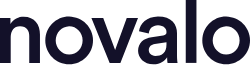





4 respuestas a "Potencia tu estrategia SEO: dominando los comandos de búsqueda de Google"
jesus dice:
18 enero 2019
hola muy buenas, en el comando punto he visitado la página donde has sacado la información pero no me queda claro que es me podrías dar un ejemplo o explicármelo mejor GX
Cerramiento dice:
09 marzo 2020
Me ha facilitado mucho los atajos en internet este artículo ????
Marco Vaca dice:
07 noviembre 2020
Perfecto, siempre utilizo uno o 2 y se me olvidan y tengo que volver a youtube y ver 2 minutos de videos para recordarlos, artículo a favoritos.
ELVYN EDSON ERAZO CASTRO dice:
09 octubre 2021
interesante para practicar e identificar los elementos para poder acceder a un buen espacio